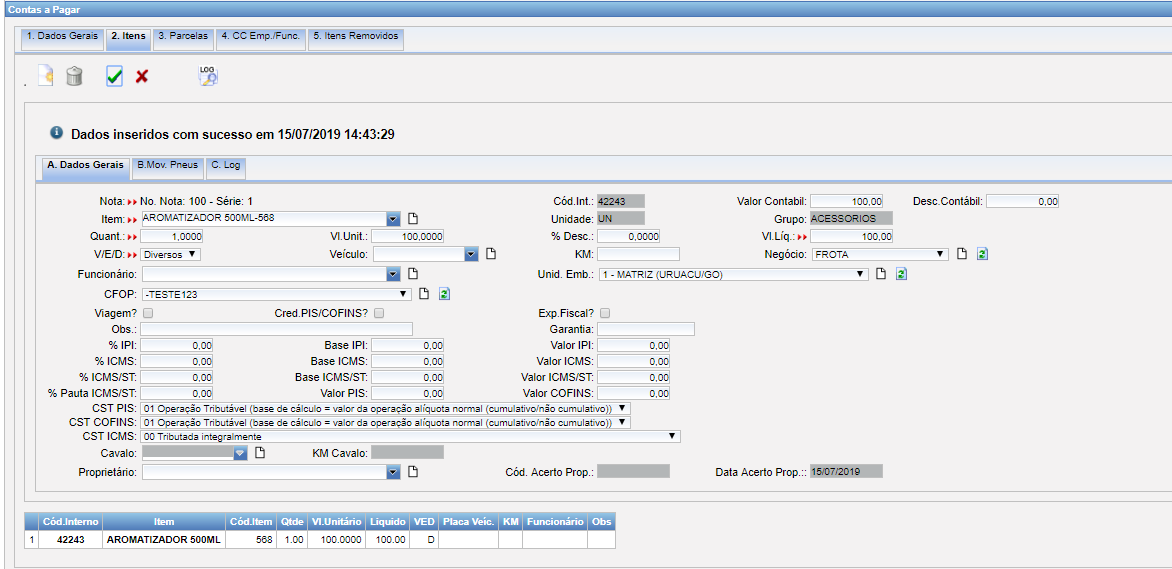Contas a Pagar
(→Cadastrando Um Contas a Pagar) |
(→Cadastrando Um Contas a Pagar) |
||
| Linha 42: | Linha 42: | ||
<p> | <p> | ||
Para se fazer cadastro de Contas de Contas, você deve ter um Fornecedor cadastrado , caso não o tenha cadastrado, utilize a opção novo ao lado do campo fornecedor para acessar a tabela de cadastro, apos isso informe o numero da nota e série, '''lembrando que não pode ser usado as séries RQ/AD/SD/CL/ADT/FNC/BAL/EST/ICM/PED/FPV/DES/JUR''', preencha também data de controle, filial, data emissão, condição de pagamento.<br> | Para se fazer cadastro de Contas de Contas, você deve ter um Fornecedor cadastrado , caso não o tenha cadastrado, utilize a opção novo ao lado do campo fornecedor para acessar a tabela de cadastro, apos isso informe o numero da nota e série, '''lembrando que não pode ser usado as séries RQ/AD/SD/CL/ADT/FNC/BAL/EST/ICM/PED/FPV/DES/JUR''', preencha também data de controle, filial, data emissão, condição de pagamento.<br> | ||
| − | Os | + | Os campos que contém a seta vermelha do lado esquerdo,[[Arquivo:Setasobrig.png]] indicam que o campo é de preenchimento obrigatório. |
<br> | <br> | ||
[[Arquivo:B15.png]] | [[Arquivo:B15.png]] | ||
Edição de 14h01min de 7 de março de 2013
Nesta tela o sistema oferece a opção de cadastrar as despesas administrativas e da frota da empresa.
Para acessar use o Atalho da tela inicial ou vá em Cadastros / Contas a Pagar
Campo Fornecedor: Selecionar o Fornecedor desta nota clicando no segundo campo. (Obs.: Para cadastrar o fornecedor basta clicar no botão Novo Fornecedor );
Campo Número do Titulo: Informar o número da Nota Fiscal ou Numero do Pedido. Para lançamento de Financiamentos e Finame deve ser informado o número do contrato;
Campo Série: Informar a Série do Documento (Nota Fiscal, Pedido. Caso não houver, informar U). Para lançamento de Financiamentos e Finame deve ser informado o número da parcela atual;
Campo Data Emissão: Informar a Data da emissão do Documento;
Campo Filial: Selecionar a filial responsável pela despesa;
Flag ‘Nota e Duplicata’: Marcar esta opção se na nota estiver informada a data do vencimento e o valor total ou a nota esteja acompanhado do boleto. Lembrando: Uma vez marcada esta opção após terminar o lançamento deve ser gerada a duplicata da nota clicando a aba 3. Parcelas para gerar a parcela.
Flag ‘A Faturar’: Marcar caso não tenha a informação do vencimento e/ou valor total da nota. (Ex.: Compra com Pedido ou Cupom Fiscal e depois é faturado uma nota fiscal relacionado a estes Pedidos ou Cupom Fiscal);
Flag ‘Despesa’: Marcar caso o lançamento for uma despesa para a Empresa. Para lançamentos de ajustes de estoque deverá desmarcar esta opção;
Cód CC Emp/Func: Quando clica no botão ‘Gerar Crédito Funcionário ou Gerar Débito Funcionário’ o sistema informa o número de lançamento na conta corrente do Empresa/Funcionário;
Campo Cond Pág: Informar a condição de pagamento deste lançamento;
Campo Vencto: Informar a data do Vencimento do Titulo deste lançamento. Informar somente se o lançamento for Nota e Duplicata; Uma vez informado o vencimento o SAT irá gerar apenas 1 parcela, independente da condição de pagamento selecionada
Campo Unid Emb: Informar neste campo qual unidade de embarque que teve a despesa (Despesa da Unidade 1 →Água, Luz, Telefone, etc. Despesa da Unidade 2 →Luz, Telefone, etc);
Flag Créd.PIS/COFINS: Marcar caso este lançamento utiliza o crédito de PIS/COFINS;
Campo CFOP: Informar o CFOP da nota se for considerar o CFOP da Nota Fiscal. Caso for considerar o CFOP do item não deve preencher este campo;
Campo Espécie: Informar a Espécie do documento (NF →Nota Fiscal, PD →Pedido, Bol - Boleto etc);
Cadastrando Um Contas a Pagar
Para se fazer cadastro de Contas de Contas, você deve ter um Fornecedor cadastrado , caso não o tenha cadastrado, utilize a opção novo ao lado do campo fornecedor para acessar a tabela de cadastro, apos isso informe o numero da nota e série, lembrando que não pode ser usado as séries RQ/AD/SD/CL/ADT/FNC/BAL/EST/ICM/PED/FPV/DES/JUR, preencha também data de controle, filial, data emissão, condição de pagamento.
Os campos que contém a seta vermelha do lado esquerdo,![]() indicam que o campo é de preenchimento obrigatório.
indicam que o campo é de preenchimento obrigatório.
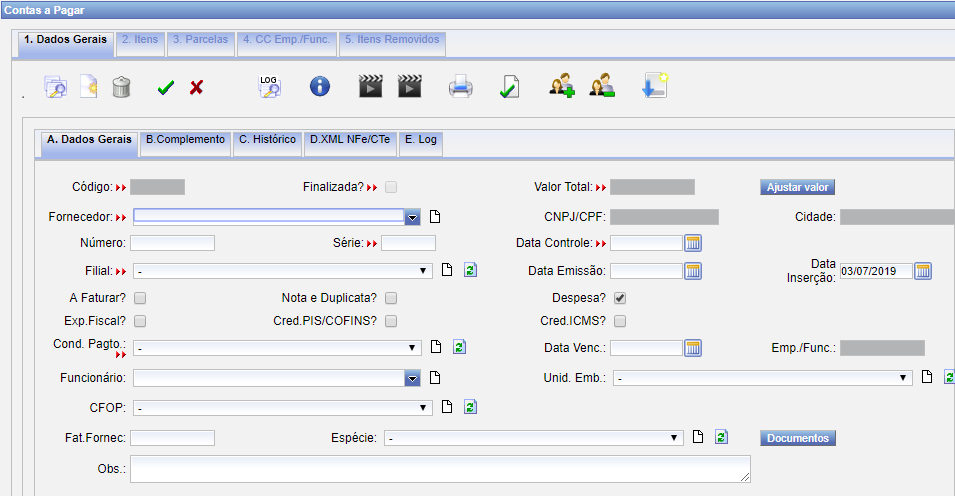
Em caso de nota que tenha que gerar crédito a um funcionário, deve se informar na primeira aba o nome do funcionário
Salve os cadastros
Para cadastrar os itens da Nota, clique na aba 2.Item Nota, nessa tela deverá ser inserido todos os itens que vai compor esse contas a pagar
Salve os cadastros e vá para aba 3.Parcelas
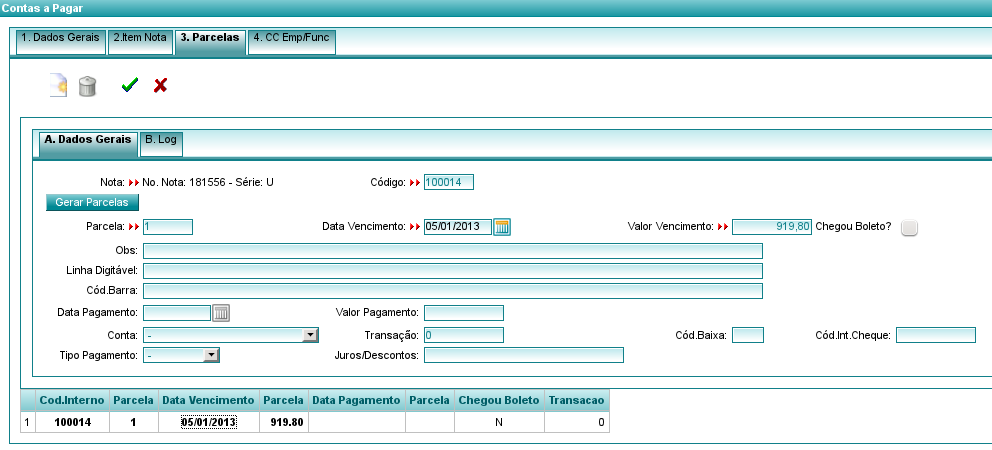
Clique no Botão Gerar Parcelas
Para fazer a geração de crédito ou então débito na conta corrente de um funcionário, lance o contas a pagar informando o nome do funcionário como sitado acima, feito isso e gerado a parcela, utilize o na aba 1.Dados Gerais os botões Gerar Crédito Funcionário e Gerar Débito Funcionário

Para Finalizar o Lançamento do Contas a Pagar Clique No botão Finalizar/Reiniciar Contas a Pagar 
Pois essa opção faz a verificação dos dados e se tiver algo incorreto, ele exibirá uma mensagem de aviso, caso não apareça erros, automaticamente essa nota já aparecerá para ser paga na tela de Baixa de Contas a Pagar
Como no SiteSat não temos como bloquear o usuário de sair do Contas a Pagar sem gerar a parcelas na aba 3.Parcela, agora na Tela Inicial do Sistema foi inserida uma observação que exibe as notas cadastradas que foram encerradas e não foram geradas as parcelas.
Lembrando que se estiver sem as parcelas geradas e sem marcadas a opção de finalizar o contas a pagar, a mesma não constará na parte de baixa de Contas a Pagar.